华硕U盘装系统教程(一键启动,轻松搞定系统装机)
随着电脑使用的普及,安装操作系统成为了每个用户都会遇到的问题。对于需要频繁安装系统的用户来说,使用U盘安装系统已经成为了一种常见的选择。本文将以华硕U盘装系统教程为主题,介绍一种简易快捷的安装方法,帮助读者轻松搞定系统装机。

准备工作——选择适合的U盘
在进行U盘装系统之前,我们需要准备一个容量适合的U盘。建议选择8GB以上容量的U盘,并确保其没有重要数据,因为在制作启动盘的过程中会将其格式化。
准备工作——下载系统镜像文件
在进行U盘装系统之前,我们还需要下载相应的系统镜像文件。可以从官方网站或第三方软件下载站点获得最新版本的操作系统镜像文件,并确保其完整和安全。
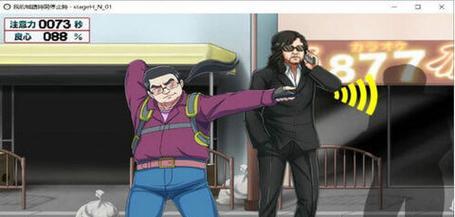
准备工作——制作启动盘
制作U盘启动盘是进行U盘装系统的关键步骤。需要下载一个专用的启动盘制作工具,例如"UltraISO"。将U盘插入计算机,并打开启动盘制作工具。
步骤一——选择系统镜像文件
在启动盘制作工具中,点击"文件"选项,并选择之前下载好的系统镜像文件。在工具界面中选择U盘作为目标设备,点击"写入"按钮开始制作启动盘。
步骤二——设置U盘为启动设备
在制作完成后,重新启动计算机,并按下相应的按键进入BIOS设置界面。找到启动选项,并将U盘设置为第一启动设备。保存设置并退出BIOS。

步骤三——安装系统
重新启动计算机后,系统将会自动从U盘启动。进入安装界面后,按照提示进行系统的安装。选择合适的安装分区和系统版本,并进行相关设置。
步骤四——等待系统安装完成
系统安装过程需要一定的时间,请耐心等待直到安装完成。期间不要断电或移除U盘,以免影响系统安装。
步骤五——系统初始化设置
在系统安装完成后,根据个人需要进行一些初始化设置。如选择系统语言、网络设置、账户登录等,以及更新系统所需的驱动和软件。
步骤六——重启计算机
完成所有设置后,重新启动计算机。系统将会正常启动,并进入安装完成后的界面。此时,您已成功使用华硕U盘装系统。
常见问题解决——U盘制作失败
如果在制作启动盘的过程中遇到失败的情况,可能是由于U盘或镜像文件出现问题。请检查U盘是否正常连接和写保护状态,同时重新下载并验证系统镜像文件的完整性。
常见问题解决——无法启动U盘
如果在重启计算机后无法从U盘启动,可能是因为BIOS设置有误。请重新进入BIOS,确保将U盘设置为第一启动设备,并保存设置后重启。
常见问题解决——安装过程中出错
如果在安装系统的过程中遇到错误提示或无法继续安装,可能是由于硬件兼容性或系统镜像文件有问题。请尝试更换其他版本的操作系统或重新下载系统镜像文件。
注意事项——备份重要数据
在安装系统之前,建议将重要的个人数据备份至其他设备或云存储,以防数据丢失。安装系统时会格式化系统盘,可能导致数据无法恢复。
注意事项——选择合适的操作系统版本
根据自己的需求和计算机硬件配置,选择合适的操作系统版本进行安装。不同版本的系统功能和兼容性可能会有所不同。
通过本文的华硕U盘装系统教程,我们可以了解到一种简易快捷的安装方法,帮助用户轻松搞定系统装机。在操作过程中,需要注意备份数据、选择合适的U盘和操作系统版本,并解决常见问题,以确保成功安装系统。希望本文对读者有所帮助。













